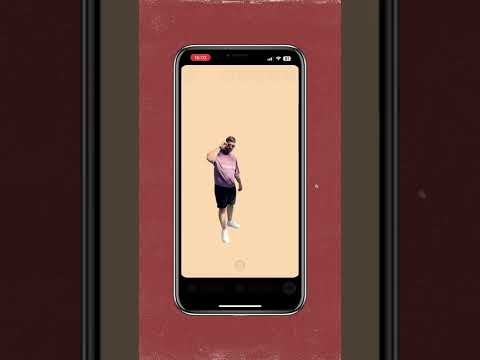In diesem wikiHow zeigen wir dir, wie du dafür sorgen kannst, dass dein iPhone für jeden App Store-, iTunes- oder iBooks-Kauf (die Standardeinstellung) ein Passwort erfordert, anstatt mehrere passwortfreie Transaktionen innerhalb eines bestimmten Zeitraums zuzulassen.
Schritte

Schritt 1. Öffnen Sie die Einstellungen Ihres iPhones
Es ist eine App mit einem grauen Zahnrad auf einem Ihrer Startbildschirme. Es könnte sich in einem Ordner namens "Dienstprogramme" befinden.

Schritt 2. Scrollen Sie nach unten und tippen Sie auf iTunes und App Store
Es ist im vierten Abschnitt.

Schritt 3. Tippen Sie auf Passworteinstellungen
Wenn Sie es nicht sehen, tippen Sie auf Zurück, auswählen Allgemein, dann tippe auf Einschränkungen. Du wirst es finden Passworteinstellungen unter "Zulässige Inhalte".

Schritt 4. Wählen Sie Immer erforderlich aus
Der App Store, iTunes und iBooks verlangen jetzt bei jedem Kauf, dass Sie Ihr Apple-ID-Passwort eingeben.